ECharts 是一款基于 JavaScript 的数据可视化图表库,提供直观,生动,可交互,可个性化定制的数据可视化图表。NexT 可以通过安装 ECharts 插件,实现对数据的可视化呈现。
1. 安装插件 ECharts 支持插件
npm install hexo-tag-echarts4 --save2. 在 Mrakdown 文章中插入 EChart 生成图表的option部分代码
{% echarts 400 '61.8%' %}
...(option代码内容)
{% endecharts %}3. 从 ECharts 官网复制某图表的代码,嵌入到 Markdown 中,如下
{% echarts 400 '61.8%' %}
option = {
# title: {
# text: 'Stacked Line'
# },
tooltip: {
trigger: 'axis'
},
legend: {
data: ['Email', 'Union Ads', 'Video Ads', 'Direct', 'Search Engine']
},
grid: {
left: '3%',
right: '4%',
bottom: '3%',
containLabel: true
},
toolbox: {
feature: {
saveAsImage: {}
}
},
xAxis: {
type: 'category',
boundaryGap: false,
data: ['Mon', 'Tue', 'Wed', 'Thu', 'Fri', 'Sat', 'Sun']
},
yAxis: {
type: 'value'
},
series: [
{
name: 'Email',
type: 'line',
stack: 'Total',
data: [120, 132, 101, 134, 90, 230, 210]
},
{
name: 'Union Ads',
type: 'line',
stack: 'Total',
data: [220, 182, 191, 234, 290, 330, 310]
},
{
name: 'Video Ads',
type: 'line',
stack: 'Total',
data: [150, 232, 201, 154, 190, 330, 410]
},
{
name: 'Direct',
type: 'line',
stack: 'Total',
data: [320, 332, 301, 334, 390, 330, 320]
},
{
name: 'Search Engine',
type: 'line',
stack: 'Total',
data: [820, 932, 901, 934, 1290, 1330, 1320]
}
]
};
{% endecharts %}
4. 在博客中的显示效果如下所示,更多显示效果见 XiaoZeng’s Blog
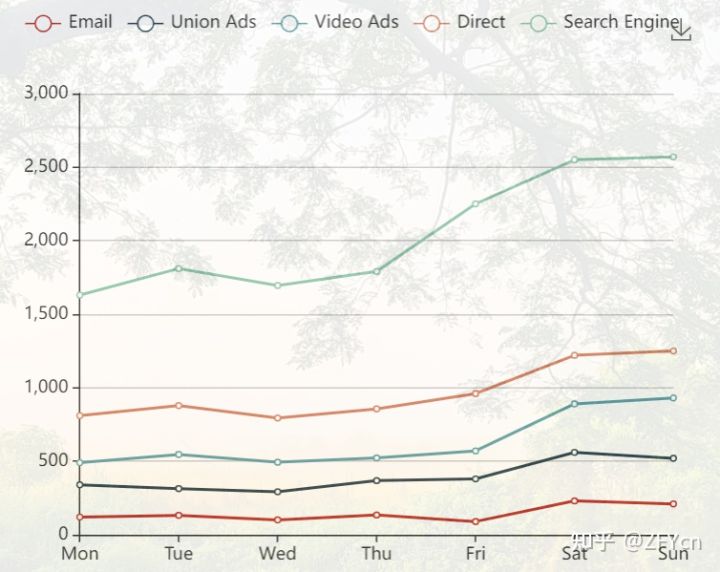
参考链接:






















 4269
4269











 被折叠的 条评论
为什么被折叠?
被折叠的 条评论
为什么被折叠?








